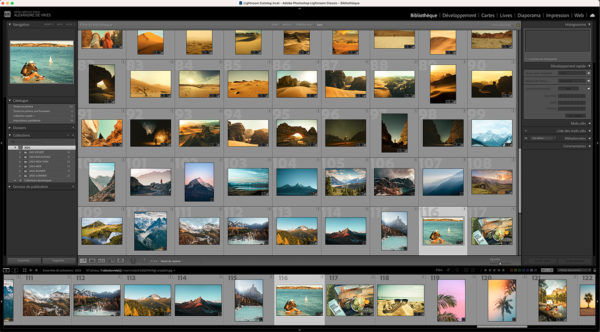
Débutant
4 minutes
Quand on revient d’un petit weekend, tranquille à Deauville, ou de vacances on ne sait jamais comment faire pour trier toutes ces photos une fois rentrer à la maison. Surtout quand on découvre que l’on a plus de deux ou trois cents photos dans son dossier. D’autant plus si on a pris 5 ou 6 fois (voir plus) la même photo. Je sais de quoi je parle, moi c’est plutôt 7 ou 8, voir 10 la même photo, lol.
Comment trier rapidement mes photos ?
Comme vous, je me suis déjà posé cette question. C’est d’ailleurs cette fois-ci où je me suis retrouvé avec plus de 1000 photos après un weekend bien chargé à Rome. Une fois rentré et l’ordinateur allumé, j’ai juste halluciné sur le nombre de photos que j’avais fait en si peu de jour (3 jours). Je savais que j’avais pris beaucoup de photos, puisque j’avais prévu une deuxième carte. Mais à ce point-là. Probablement aussi parce que je commence sérieusement à prendre des photos que depuis quelques mois.
Pour revenir à mes lauriers, j’ai dû trouver rapidement une solution pour me donner à plein temps à ma passion : la retouche photo. Ce qui m’éclate c’est le développement, retoucher mes photos pour obtenir le meilleur résultat possible. Je sais très bien que je n’arriverai (probablement) jamais à obtenir la même photo que Photoshop et Lightroom, avec mon appareil photo. Et c’est d’ailleurs ce qui me séduit, car la retouche photo n’est pas une science exacte.
C’est un peu comme une toile, on y apporte quelques petites touches par-ci par-là, avec son maître. La photo se transforme et prend vit au fur et à mesure des retouches. Après avoir entendu pendant des années les mérites de Lightroom par les plus grands photographes, j’ai décidé de le tester et de le prendre en main pendant un mois.
Avant d’acheter, je teste le logiciel Lightroom pendant un mois avec une période d’essai. Celui-ci m’a plu assez vite, il est légèrement complexe pour créer des collections et organiser ses albums les premières fois. En revanche, le développement est clairement plus accessible et intuitif. Les réglages de base, que nous verrons la prochaine fois, sont simples à prendre en main. J’ai pu très vite obtenir des effets surprenants qui me manquaient dans Photoshop. Comme revoir précisément le grain, ou le vignetage, de mes photos.
« Si seulement j’avais su… »
Une fois que l’on a importé toutes nos photos, après avoir indiqué le chemin d’accès à Lightroom, le logiciel propose de noter nos photos. Grâce au pavé numérique, on peut attribuer une note à chacune de nos photos et ainsi les classer par ordre croissant. A chacun d’établir son code, pour ma part je fais simple. 1 sont des photos que je ne sauvegarderai probablement. La note 3 signifie que je vais seulement sauvegarder la photo. 4 je retouche la photo, et 5 signifie une très bonne photo que je vais obligatoirement retoucher, sauvegarder et partager sur les réseaux sociaux ! 😉
D’autre part, il est possible d‘attribuer un code couleur à chacune de nos photos. Grâce aux libellés de couleurs, on va pouvoir encore catégoriser nos photos. Ce qui nous permet d’organiser encore un peu plus notre collection photo. Car dorénavant, dans Lightroom une suite de photos se dit une collection photo. Et l’on retrouve cette collection dans la colonne de gauche, juste en dessous de l’historique.
Adobe Lightroom permet de classer et d’organiser mes photos très rapidement, méthodiquement et de façon logique. En plus de classer par ordre d’importance mes photos, Lightroom range vos photos dans votre ordinateur (ou disque dur externe) avec des dossiers, par date et par noms. Nous verrons ça plus tard aussi, mais il est possible d’attribuer des mots clefs, et des métadonnées à nos photos.
Le logiciel Lightroom apporte un réel plus à vos projets car il propose des solutions que Photoshop n’a pas, il est vraiment complémentaire. Donc depuis que j’ai commencé Lightroom, je commence toujours par importer ma photo dans celui-ci avant de l’exporter vers Photoshop, pour enfin réexporter vers Lightroom et finaliser mon image.

Je suis retoucheur photo pour les studios photo et créateur d’images pour les agences de publicité. Je suis un grand fan de Photoshop et de montage photo.
J’ai créé le site La Retouche photo pour aider les photographes, et surtout pour partager ma passion avec les passionnés.